컴퓨터에 연결
크리에이티브 액정 타블렛에는 Cintiq 22 디스플레이 스탠드와 다양한 액세서리 부품이 포함되어 있습니다. 구성품 목록은 Cintiq 22 정보를 참조하십시오. 스탠드 설치에 대한 지침은 Cintiq 22 스탠드를 참조하십시오.
상자에서 Cintiq를 꺼내어 사용할 준비를 마쳤으면 다음 단계를 완료하여 컴퓨터에 연결합니다.
본 페이지의 주제
비디오 케이블 연결
- 컴퓨터가 다음과 같은 요구 사항을 충족하는지 확인합니다.
- HDMI 포트(또는 호환 가능한 어댑터)
- 사용 가능한 USB 포트
- 컴퓨터의 전원을 종료합니다.
- HDMI 케이블로 장치를 컴퓨터에 연결합니다. 필요한 경우 적절한 어댑터를 사용합니다.
경고: Cintiq와 함께 사용하도록 지정된 전원 어댑터만 사용하십시오. 전원 어댑터의 부적절한 사용은 Cintiq를 손상시킬 수 있습니다.
컴퓨터에 Cintiq 22 연결
- 케이블 포트 커버를 벗겨 케이블 포트를 노출시킵니다.
- 커버의 방향 화살표를 따라 커버를 밀어 올립니다.
- 커버를 뒤로 당겨 케이블 포트를 노출시킵니다.
- HDMI 케이블을 액정 타블렛과 컴퓨터에 연결합니다. 위의 비디오 케이블 연결을 확인하십시오.
- USB 케이블을 액정 타블렛과 컴퓨터에 연결합니다.
- Cintiq에 전원 어댑터를 연결합니다. 아래의 연결 다이어그램을 참조하십시오.
- 어댑터의 전원 어댑터를 연결하고 어댑터의 플러그를 AC 전원 콘센트에 끼웁니다. 연결 다이어그램을 참조하십시오.
- 전원 버튼을 눌러 Cintiq를 켠 후 컴퓨터를 켭니다.
- Wacom 드라이버 설치 페이지의 설명을 따르십시오.
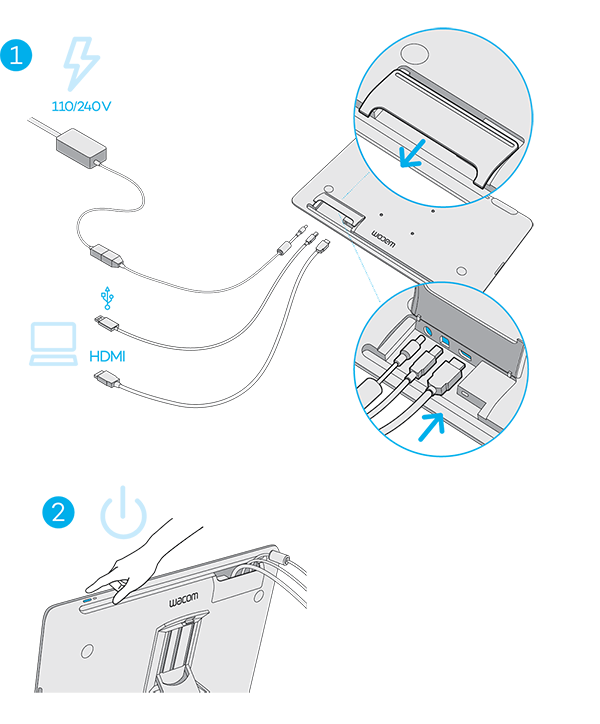
참고: 디스플레이 토글은 다중 디스플레이 시스템과 함께 사용할 때 활용 가능합니다. 이렇게 하면 Cintiq와 다른 디스플레이 사이에서 스크린 커서를 전환할 수 있습니다.
| | 내 정보 공유 안 함 | | 쿠키 | | 이용 약관 | | 개인정보 보호정책 |